СТУДИЯ РАЗРАБОТКИ ПРОДАЮЩИХ САЙТОВ
РАБОТАЕМ ПО ВСЕЙ РОССИИ И ЗА РУБЕЖОМ
Тел: +7 (916) 317-33-49
EMAIL: info@asgard-digital.ru
- Главная страница ›
- Новости ›
- Как использовать Google Data Studio
Как использовать Google Data Studio
Освой Looker Studio (бывший Google Data Studio)! Полное руководство по созданию интерактивных отчетов и панелей мониторинга из любых источников данных. От новичка до эксперта — все в одной статье!
Как использовать Google Data Studio: Полное руководство от новичка до эксперта 🚀
Google Data Studio (теперь Looker Studio) — мощный и бесплатный инструмент для визуализации данных, позволяющий создавать интерактивные отчеты и панели мониторинга. Он идеально подходит для анализа данных из различных источников, от Google Analytics и Google Ads до собственных баз данных и таблиц Google Sheets. Эта статья предоставит вам исчерпывающее руководство по использованию Google Data Studio, начиная с базовых понятий и заканчивая продвинутыми техниками.
1. Начало работы: регистрация и первые шаги 👶
Прежде чем начать создавать потрясающие отчеты, вам нужно зарегистрироваться в Google Data Studio. Если у вас уже есть аккаунт Google, процесс займет всего несколько секунд. Просто перейдите на lookerstudio.google.com и войдите в систему.
После входа вы увидите главный экран с возможностью создания нового отчета или использования шаблонов. Рекомендуется начать с изучения предлагаемых шаблонов, чтобы понять возможности платформы. Они покажут вам, как можно визуализировать данные разных типов и источников.
2. Подключение источников данных 🔗
Сердцем любого отчета в Google Data Studio являются данные. Подключение источников данных — первый и самый важный шаг. Data Studio поддерживает широкий спектр источников, включая:
- Google Analytics: Анализ веб-трафика, поведения пользователей, конверсий и многое другое.
- Google Ads: Отслеживание рекламных кампаний, эффективности ключевых слов и расходов.
- Google Sheets: Идеально подходит для работы с данными, собранными вручную или импортированными из других источников.
- BigQuery: Для работы с большими наборами данных.
- MySQL, PostgreSQL, и другие базы данных: Подключение к различным базам данных через соединители.
- CSV и другие файлы: Импорт данных из файлов.
Процесс подключения источника данных обычно включает в себя:- Нажатие кнопки "Создать отчет" или "Добавить данные".
- Выбор источника данных из списка доступных.
- Ввод необходимых учетных данных (например, ID аккаунта Google Analytics).
- Выбор необходимых полей данных.
Важно правильно выбрать поля данных, которые вы хотите использовать в вашем отчете. Неправильный выбор может привести к некорректной визуализации или отсутствию необходимой информации. Посмотрите примеры наших работ, где мы эффективно использовали данные из разных источников: https://asgard-digital.ru/#raboty3. Создание визуализаций: диаграммы и графики 📊
После подключения источника данных вы можете начать создавать визуализации. Google Data Studio предлагает широкий выбор диаграмм и графиков, включая:
- Столбчатые диаграммы: Идеально подходят для сравнения значений разных категорий.
- Круговые диаграммы: Показывает пропорции разных частей целого.
- Линейные графики: Отражают изменения данных во времени.
- Точечные диаграммы: Показывает взаимосвязь между двумя переменными.
- Карты: Визуализирует географические данные.
- Таблицы: Представление данных в табличном формате.
Выбор типа диаграммы зависит от типа данных и целей визуализации. Например, для показа динамики продаж во времени лучше использовать линейный график, а для сравнения доли рынка разных брендов — круговую диаграмму.4. Создание отчетов и панелей мониторинга 📄
Отчеты в Google Data Studio — это совокупность визуализаций, объединенных в единое целое. Они могут содержать несколько страниц, каждая из которых посвящена определенной теме или аспекту данных. Панели мониторинга — это упрощенная версия отчетов, предназначенная для быстрого обзора ключевых показателей.
Создание отчета включает в себя:- Добавление визуализаций на страницу.
- Настройка параметров каждой визуализации (цвет, размер, метки и т.д.).
- Организация визуализаций на странице для лучшего восприятия информации.
- Добавление текста, изображений и других элементов для улучшения дизайна.
Создание панели мониторинга включает в себя: - Выбор ключевых показателей.
- Добавление визуализаций, отображающих эти показатели.
- Организация визуализаций на панели для быстрого восприятия информации.
5. Работа с измерениями и показателями 🧮
В Google Data Studio данные представлены в виде измерений и показателей. Измерения — это категориальные данные (например, страна, город, продукт), а показатели — это числовые данные (например, количество продаж, доход, количество посетителей). Правильное использование измерений и показателей — ключ к созданию эффективных визуализаций.
6. Фильтры и сегменты: детализация данных 🔎
Фильтры и сегменты позволяют детализировать данные и фокусироваться на определенных аспектах. Фильтры позволяют отфильтровать данные по определенным критериям, а сегменты позволяют сравнивать данные разных групп.
7. Расширенные функции: контрольные элементы, параметры и формулы ⚙️
Google Data Studio предлагает расширенные функции, которые позволяют создавать более сложные и интерактивные отчеты. К ним относятся:
- Контрольные элементы: Позволяют пользователям интерактивно изменять данные в отчете (например, выбор даты, региона или продукта).
- Параметры: Переменные, которые можно использовать в формулах для динамического изменения данных.
- Формулы: Позволяют создавать новые показатели и измерения на основе существующих данных.
8. Совместная работа и обмен отчетами 🤝
Google Data Studio позволяет легко делиться отчетами и панелями мониторинга с другими пользователями. Вы можете предоставлять доступ к отчетам на уровне просмотра или редактирования.
9. Лучшие практики и советы для эффективной визуализации 💡
- Меньше — больше: Не перегружайте отчеты избыточной информацией.
- Ясный и понятный дизайн: Используйте четкие и понятные заголовки, метки и легенды.
- Соответствие целевой аудитории: Создавайте отчеты, учитывающие уровень знаний и потребности вашей аудитории.
- Регулярное обновление: Регулярно обновляйте данные в своих отчетах, чтобы они оставались актуальными.
10. Заключение: освоение Google Data Studio — инвестиция в будущее 🏆
Google Data Studio — это мощный инструмент, который может значительно улучшить ваши возможности анализа данных и принятия решений. Освоив его, вы получите ценный навык, который будет востребован на рынке труда и поможет вам в вашей профессиональной деятельности. Не бойтесь экспериментировать, использовать различные функции и создавать собственные уникальные отчеты. Помните, что практика — ключ к успеху! Начните прямо сейчас, и вы удивитесь, насколько легко и эффективно можно работать с данными с помощью Google Data Studio. И не забудьте обратиться к нашим кейсам за вдохновением: https://asgard-digital.ru/#raboty.
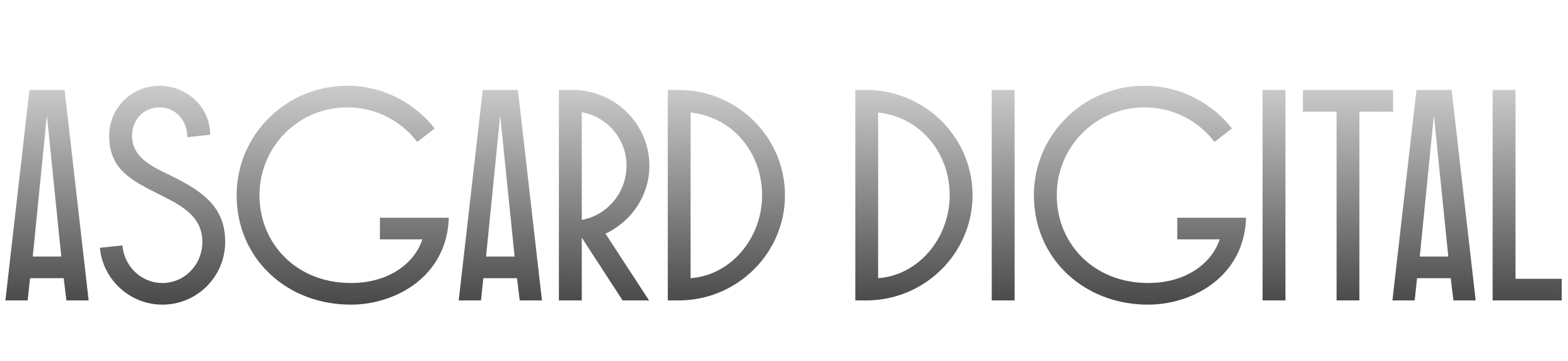
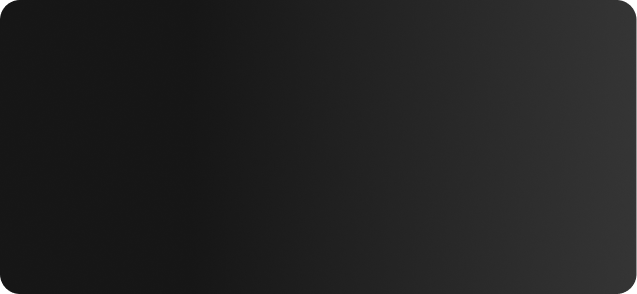

НУЖЕН ТОПОВЫЙ САЙТ
ДЛЯ ВАШЕГО ПРОЕКТА?
Оставляйте заявку или подписывайтесь
на сообщество в телеграм канале, чтобы не потерять нас
* Meta / Facebook / Instagram / Threads — сервисы, предоставляемые организацией, признанной экстремистской
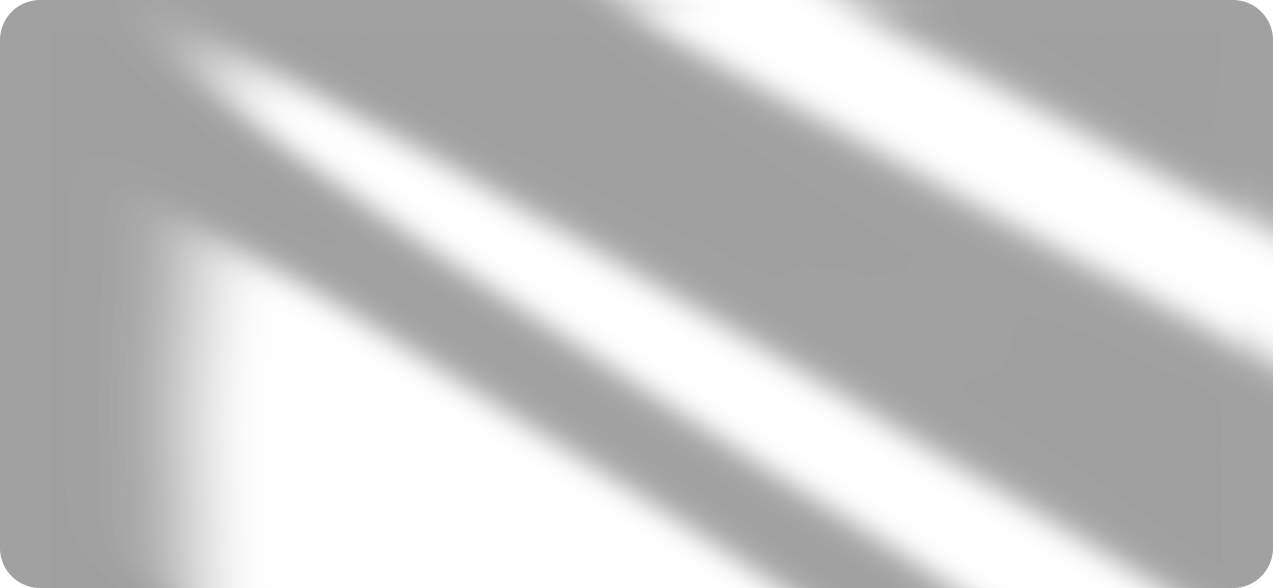
Студия разработки продающих сайтов
Работаем по всей России и за рубежом
Тел: +7 (916) 317-33-49
EMAIL: info@asgard-digital.ru
* Meta / Facebook / Instagram / Threads — сервисы, предоставляемые организацией, признанной экстремистской
Сайт обладает исключительным
правом на патент
Копирование материалов сайта разрешается с ссылкой на сайт. В противном случае копирование преследуется по закону
